KontrolPackでネットワーク経由でコンピュータを接続/制御

KontrolPackを使えば、ネットワーク内のコンピューターを簡単に制御できます。異なるオペレーティングシステムで稼働しているコンピューターを簡単に接続・管理できます。
LinuxのHostsファイルは、ホスト名とIPアドレスのマッピングを担当します。これは、「Hosts」という名前のプレーンテキストファイルです。Linuxでサーバーを実行したことがある場合は、このファイルを頻繁に編集していることに気付くでしょう。
このガイドでは、LinuxでHostsファイルにアクセスする方法と、それをバックアップする方法についても説明します。まず、rootアカウントにアクセスできることを確認します。Hostsファイルはシステムレベルのファイルであり、通常のユーザーはアクセスできません。

Hostsファイルのバックアップを作成する
Hostsファイルを編集する場合は、事前に元のファイルのバックアップを作成しておくとよいでしょう。そうすれば、ファイルに変更を加えて、編集前の状態に戻したい場合でも、システムを再インストールする必要はありません。
Hostsファイルのバックアップを作成するには、ターミナルウィンドウで以下/etc/ のCD コマンドを使用してフォルダに 入るところから始めます。
cd / etc /
/etc/フォルダ内で、cp コマンドを使用してHostsファイルのコピーを作成します 。ファイルを「Hosts.bak」としてホームフォルダ(〜)にコピーします。
cpホスト〜/ hosts.bak
ファイルのバックアップを作成したら、ターミナルを閉じます。「Hosts.bak」ファイルを予備のハードドライブ、フラッシュドライブ、またはDropboxアカウントで安全に保管してください。
バックアップを復元する方法
Hostsファイルを編集して復元する必要がある場合は、次の方法で復元できます。まず、ターミナルウィンドウを開きます。次に、ターミナルを開いた状態で、「hosts.bak」ファイルが保存されている領域にアクセスします。
たとえば、「hosts.bak」ファイルを/ home / USERNAME / Documentsに保存している場合は、次のようにしてアクセスします。
cd〜 / Documents /
ターミナルが「hosts.bak」ファイルがある場所になったら、sudo-sを使用してrootアカウントにログインします。
sudo -s
rm コマンドを使用して既存のファイルを削除します 。
rmホスト
元のホストファイルを削除した後、cp コマンドを使用してバックアップをコンピューターに復元します 。使用し CPは、 バックアップファイルのコピーを作成し、それを配置することができます /etc/、それが格納されているバックアップを維持しながら。
cp hosts.bak / etc /
コピープロセスが完了すると、元のホストファイルが復元されます。ここから、LinuxPCを再起動します。Linux PCの電源が再びオンになると、Hostsファイルで元のホストを使用することになります。
LinuxHostsファイルへのアクセス
Linux Hostsファイルを編集する場合は、最初にそのファイルにアクセスする必要があります。このファイルは/etc/フォルダ内にありますが、システムファイルであるため、通常のLinuxユーザーアカウントではアクセスできません。
su コマンドでログインするか、sudo-s コマンドを使用してrootアカウントにアクセスできます。通常、ほとんどのLinuxシステムはsu コマンドを使用してrootにアクセスできます。ただし、Ubuntuおよびその他の一部のディストリビューションでは、rootアカウントがオフになっているため、sudo-sを使用する必要があります。
まず、Linuxデスクトップでターミナルウィンドウを開きます。次に、Linuxデスクトップでターミナルウィンドウを開き、キーボードのCtrl + Alt + Tを押し ます。または、アプリメニューで「ターミナル」を検索して起動します。
ターミナルが開いたら、以下の2つのコマンドのいずれかを入力して、LinuxPCのrootアカウントにアクセスします。
su-
または、Linuxシステムのrootアカウントが無効になっている場合は、sudo-sを使用してセッションを昇格させることでrootにアクセスできます。
sudo -s
rootにログインしたら、 CD コマンドを使用して/etc/フォルダーにアクセスします。
cd / etc /
フォルダ内で、Nanoテキストエディタを使用して「Hosts」ファイルを開きます。このチュートリアルでは、Nanoを使用します。ただし、「Hosts」ファイルは、任意のテキストエディタで開くことができます。

nano-wホスト
Hostsファイルの編集
Hostsファイルを編集するには、その動作を理解する必要があります。各エントリには、IPアドレスとホスト名があります。Nanoテキストエディタでファイルを調べ、内部の行を確認します。
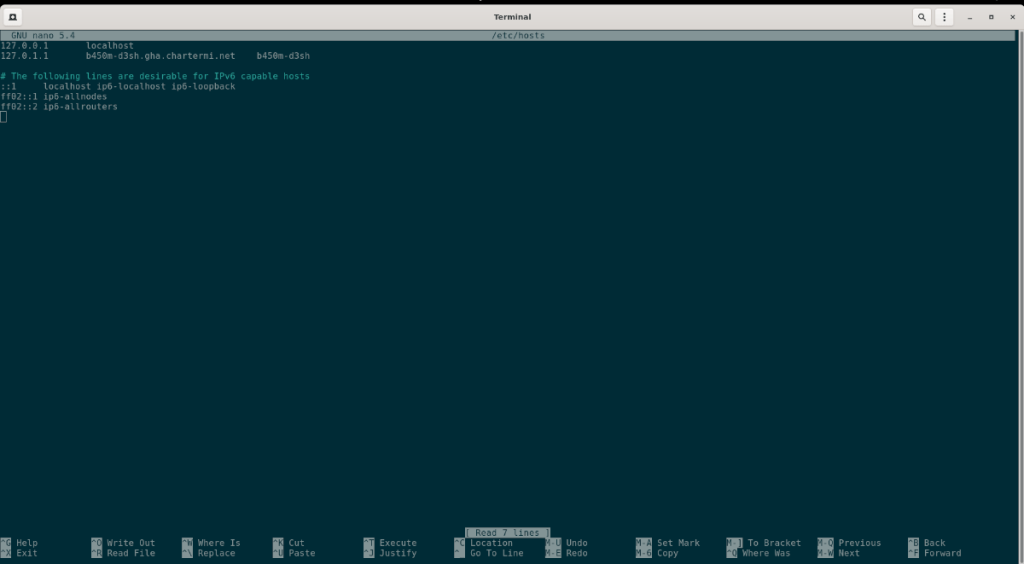
たとえば、Hostsファイルの行は次のコードのようになります。
192.168.1.205 my.hostname
Hostsファイルに新しい行を追加する場合は、下部に新しい行を作成し、IPアドレスとホスト名を入力します。次に、キーボードのCtrl + O を押して、Nanoテキストエディタで編集内容を保存します。
ホストファイルに必要な数の新しい行を自由に追加してください。編集プロセスが終了したら、 Crl + Xボタンの組み合わせを押してNanoテキストエディタを終了します。
KontrolPackを使えば、ネットワーク内のコンピューターを簡単に制御できます。異なるオペレーティングシステムで稼働しているコンピューターを簡単に接続・管理できます。
繰り返しのタスクを自動で実行したいですか?手動でボタンを何度もクリックする代わりに、アプリケーションが
iDownloadeは、BBCのiPlayerサービスからDRMフリーのコンテンツをダウンロードできるクロスプラットフォームツールです。.mov形式の動画もダウンロードできます。
Outlook 2010の機能についてはこれまで詳細に取り上げてきましたが、2010年6月までにリリースされないため、Thunderbird 3について見ていきましょう。
たまには休憩も必要です。面白いゲームを探しているなら、Flight Gearを試してみてください。無料のマルチプラットフォームオープンソースゲームです。
MP3 Diagsは、音楽オーディオコレクションの問題を解決するための究極のツールです。mp3ファイルに適切なタグを付けたり、アルバムカバーアートを追加したり、VBRを修正したりできます。
Google Waveと同様に、Google Voiceも世界中で大きな話題を呼んでいます。Googleはコミュニケーション方法を変えることを目指しており、
Flickrユーザーが高画質で写真をダウンロードできるツールはたくさんありますが、Flickrのお気に入りをダウンロードする方法はありますか?最近、
サンプリングとは何でしょうか?Wikipediaによると、「サンプリングとは、一つの録音から一部、つまりサンプルを取り出し、それを楽器や音楽として再利用する行為です。
Googleサイトは、Googleのサーバー上でウェブサイトをホストできるGoogleのサービスです。しかし、一つ問題があります。それは、バックアップのための組み込みオプションがないことです。



![FlightGear Flight Simulatorを無料でダウンロード[楽しもう] FlightGear Flight Simulatorを無料でダウンロード[楽しもう]](https://tips.webtech360.com/resources8/r252/image-7634-0829093738400.jpg)




